2022/07/04
Word
図を初期設定から前面にしておく方法~Word~

ワードに画像を入れたとき、思うように動かなくてイライラしたことはありませんか?
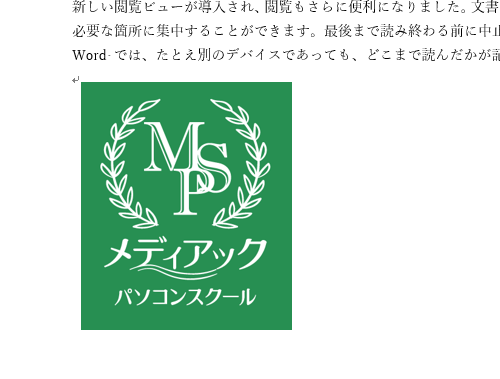
ワードの画像は、「文字列の折り返し」機能というものが初期設定では、「行内」になっています。これが使いにくい原因になります。「行内」というのは、簡単に言うと、「画像も文字と同じ扱いですよ。」という意味です。文字は、カーソルを立てられるところにしか入れられません。画像も同じ場所にしか動かないのです。つまり、文章の余白などに挿絵のように画像を配置するということはできないのです。
そこで、自由に画像を動かせるように「文字列の折り返し」機能の初期設定を「前面」に変更します。こうしておけば、文章のないところに挿絵のように画像を自由に配置できます。欠点としては、文字の上に画像がのるため文字の上に配置した場合は、文字が隠れてしまいます。必ず文字のないところに画像を置くようにします。改行などでスペースを空けておくのも一案です。

では、設定の方法です。下図のように「ファイル」タブをクリックし、「オプション」をクリックします。
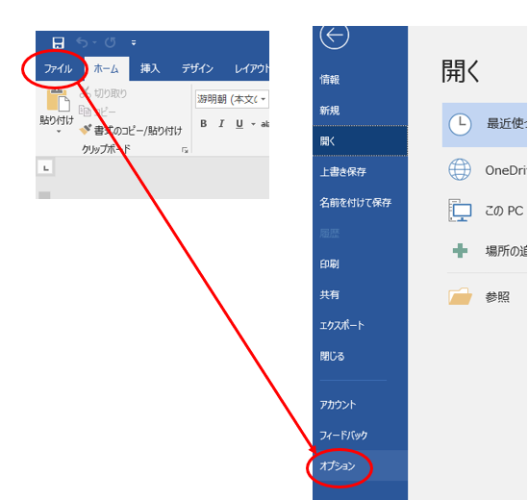
オプションの中に「詳細設定」がありますので、クリック。「切り取り、コピー
貼り付け」というカテゴリーの中に、「図を挿入/貼り付ける方法」という項目があり、その横の下向き三角形(▼)から「前面」を選択します。右下のOKボタンをクリックすれば設定完了です。
とても便利なので、使ってみてくださいね♪







